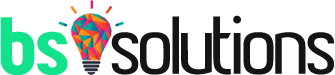Z upływem lat, każdy sprzęt elektroniczny stopniowo traci na swojej wydajności. Tak samo jest w przypadku laptopów. Nawet kilkuletni komputer potrafi mocno nadwyrężyć cierpliwość swojego właściciela. Co zrobić, jeśli laptop zawiesza się i wolno chodzi? Oto kilka wskazówek.
Wyczyść swój laptop
Czyszczenie laptopa może oznaczać dwie rzeczy: rzeczywiste sprzątanie wnętrza komputera oraz usuwanie niepotrzebnych plików z systemu. Do oczyszczenia układów pod obudową urządzenia najczęściej wystarcza puszka ze sprężonym powietrzem lub zwykły odkurzacz. Najczęstszym powodem powolnej pracy laptopa jest osadzający się na podzespołach kurz. W skrajnych przypadkach samo usunięcie osadu z otworów wentylacyjnych może zwiększyć wydajność sprzętu nawet o 30%! Oczywiście, jeśli zależy Ci na profesjonalnym czyszczeniu Twojego komputera, powinieneś zdecydować się na oddanie go do specjalistycznego serwisu.
Kolejną kwestią, którą powinno się sprawdzić, gdy laptop wolno chodzi, są niepotrzebne pliki i programy. Nawet kilka aplikacji działających jednocześnie może skutecznie obniżyć wydajność sprzętu. Dzieje się to z powodu niepotrzebnego obciążania procesora i jego mocy obliczeniowej. Na samym początku sprawdź ile programów działa na zasadzie autostartu, czyli ich automatycznego uruchomienia przy starcie systemu. Tym samym, już przy samym włączaniu laptopa możesz wykorzystać znaczną część możliwości procesora. Rozwiązaniem tego problemu jest usunięcie niepotrzebnych programów z listy aplikacji startowych, którą możesz znaleźć w Menedżerze Zadań.
Dobrym sposobem na przyspieszenie działania laptopa jest także usuwanie niepotrzebnych plików. Stare dokumenty, masowa ilość zgrywanych zdjęć, czy od dawna nieużywane programy po prostu zaśmiecają pamięć komputera. Pozbycie się zbędnych danych zwiększy wydajność dysku oraz pracę samego systemu. Ponadto, większość starszych laptopów operuje na dyskach HDD, które są zdecydowanie wolniejsze od SSD. Nadmierne zapełnienie dysku tylko zwiększy tę różnicę.
Sprawdź wydajność podzespołów
No właśnie, dyski HDD. W ostatnich latach producenci przenośnych komputerów zaczęli odchodzić od używania tego rodzaju pamięci, na rzecz szybszych SSD. Z tego powodu laptopy, takie jak Huawei New Matebook D15 2021, Acer Aspire 3 A315-56 czy HP 15s-eq2022nw, wyposażone są właśnie w ten rodzaj dysku. Co gorsza, HDD w odróżnieniu od sprzętu opartego na pamięci flash, podzielony jest na sektory, które w trakcie użytkowania komputera, mogą ulec zniszczeniu. Aby sprawdzić, czy w Twoim urządzeniu nie występują tak zwane „bad sectors” musisz przeprowadzić wewnątrzsystemową diagnostykę.
Systemy Windows 10 i 11 przeprowadzają tego typu analizę automatycznie, jednak w przypadku oprogramowania starszej daty lub software’u innego producenta, musisz wykonać ją ręcznie. W sytuacjach, w których dysk twardy znacznie spowalnia pracę laptopa, zastanów się nad jego wymianą na pamięć SSD.
Problemy z wydajnością laptopa nie pochodzą jedynie od jego dysku. Przy sprawdzaniu podzespołów warto skupić się także na procesorze oraz na pamięci RAM. Wiele gier i bardziej zaawansowanych programów potrzebuje dużo pamięci podręcznej. Żeby sprawdzić, które aplikacje zużywają jej najwięcej, musisz wejść w zakładkę Procesy w Menedżerze Zadań. Jeśli Twój laptop wolno chodzi, a procesor nie wyrabia z odtwarzaniem aplikacji, musisz zainwestować w kości RAM. Rozszerzenie pamięci operacyjnej jest stosunkowo łatwe i można to zrobić bez pomocy specjalisty.
Aktualizacja systemu i sterowników
Ostatnim sposobem na niską wydajność laptopa jest aktualizacja jego systemu i sterowników. Można to zrobić bezpośrednio z menu ustawień sprzętu lub poprzez stronę producenta. Po wybraniu Twojego modelu w odpowiedniej witrynie zobaczysz najnowszą wersję oprogramowania gotową do pobrania. Aby maksymalnie skrócić ten proces, potrzebujesz szybkiego internetu – dzięki stabilnemu łączu zaktualizujesz swój BIOS w mgnieniu oka.
Przyczyn niskiej wydajności laptopa jest oczywiście więcej, jednak najczęściej są to właśnie problemy wymienione powyżej – nie czekaj i wyciągnij ze swojego sprzętu maksimum możliwości!